东方通中间件安装文档
- 格式:doc
- 大小:122.00 KB
- 文档页数:4
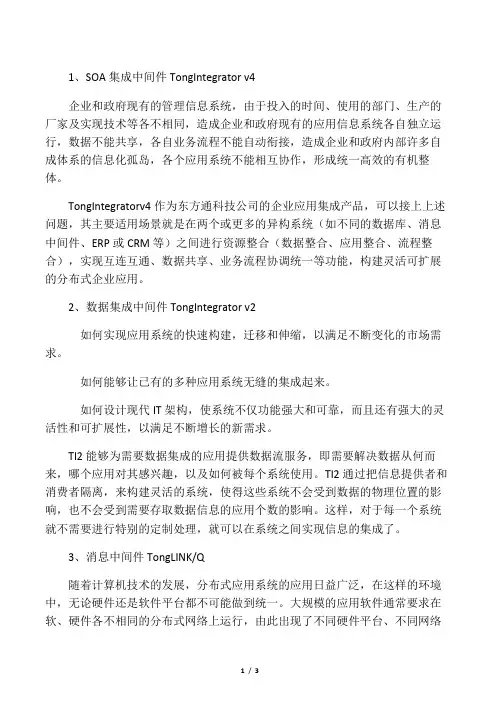
1、SOA集成中间件TongIntegrator v4企业和政府现有的管理信息系统,由于投入的时间、使用的部门、生产的厂家及实现技术等各不相同,造成企业和政府现有的应用信息系统各自独立运行,数据不能共享,各自业务流程不能自动衔接,造成企业和政府内部许多自成体系的信息化孤岛,各个应用系统不能相互协作,形成统一高效的有机整体。
TongIntegratorv4作为东方通科技公司的企业应用集成产品,可以接上上述问题,其主要适用场景就是在两个或更多的异构系统(如不同的数据库、消息中间件、ERP或CRM等)之间进行资源整合(数据整合、应用整合、流程整合),实现互连互通、数据共享、业务流程协调统一等功能,构建灵活可扩展的分布式企业应用。
2、数据集成中间件TongIntegrator v2如何实现应用系统的快速构建,迁移和伸缩,以满足不断变化的市场需求。
如何能够让已有的多种应用系统无缝的集成起来。
如何设计现代IT架构,使系统不仅功能强大和可靠,而且还有强大的灵活性和可扩展性,以满足不断增长的新需求。
TI2能够为需要数据集成的应用提供数据流服务,即需要解决数据从何而来,哪个应用对其感兴趣,以及如何被每个系统使用。
TI2通过把信息提供者和消费者隔离,来构建灵活的系统,使得这些系统不会受到数据的物理位置的影响,也不会受到需要存取数据信息的应用个数的影响。
这样,对于每一个系统就不需要进行特别的定制处理,就可以在系统之间实现信息的集成了。
3、消息中间件TongLINK/Q随着计算机技术的发展,分布式应用系统的应用日益广泛,在这样的环境中,无论硬件还是软件平台都不可能做到统一。
大规模的应用软件通常要求在软、硬件各不相同的分布式网络上运行,由此出现了不同硬件平台、不同网络环境、不同数据库之间的互操作。
为了更好地开发和应用能够运行在这种异构平台上的软件,迫切需要一种基于标准的、独立于计算机硬件及操作系统的开发和运行环境,这就需要中间件技术了。
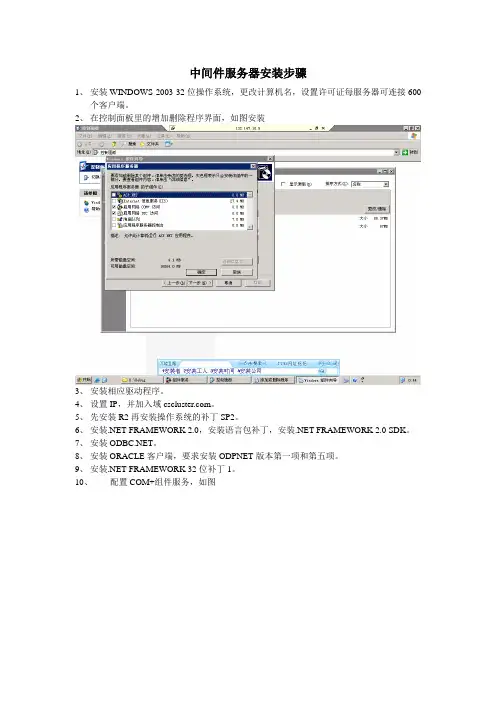
中间件服务器安装步骤1、安装WINDOWS 2003 32位操作系统,更改计算机名,设置许可证每服务器可连接600个客户端。
2、在控制面板里的增加删除程序界面,如图安装3、安装相应驱动程序。
4、设置IP,并加入域。
5、先安装R2再安装操作系统的补丁SP2。
6、安装.NET FRAMEWORK 2.0,安装语言包补丁,安装.NET FRAMEWORK 2.0 SDK。
7、安装。
8、安装ORACLE客户端,要求安装ODPNET版本第一项和第五项。
9、安装.NET FRAMEWORK 32位补丁1。
10、配置COM+组件服务,如图COM 安全中四个按钮都要打开,并加入EVERYONE 用户都有全部权限。
11、把ICARECONTROLLER 的域用户添加到本地管理员组中 12、拷贝更新服务器上最新的DEBUG 文件夹 13、 运行DEBUG 目录下“生成三层中间件服务器目录.bat ”文件,注册COM+组件14、修改ICARESYSTEM的属性,如图15、 把ICAREDA TA.DLL 和IBM.Data.DB2.dll 放到GAC 里,操作方法如下: 建立批处理文件,内容如下:建立bat 文件,内容包括如下,然后把它放在"D:\Debug\gacutil" /il RegGacFileList.txtpause然后新建RegGacFileList.txt,里面包括ICAREDATA.DLL、IBM.Data.DB2.dll、EMR_ICAREDATA.DLL和EMR_BASE_VO.DLL文件名即可,格式如下:iCareData.dllIBM.Data.DB2.dllEMR_ICAREDATA.DLLEMR_BASE_VO.DLL也可以通过控制面板下管理工具中的.NET FRAMEWORK2.0工具进行添加上述四个文件。
16、更新中间件时a)必须先右键关闭ICARESYSTEM三次,并禁用b)然后反注册c)再拷贝新文件d)再注册e)启动服务,完成之后再检查ICARESYSTEM的属性,确保没有变成库模式。
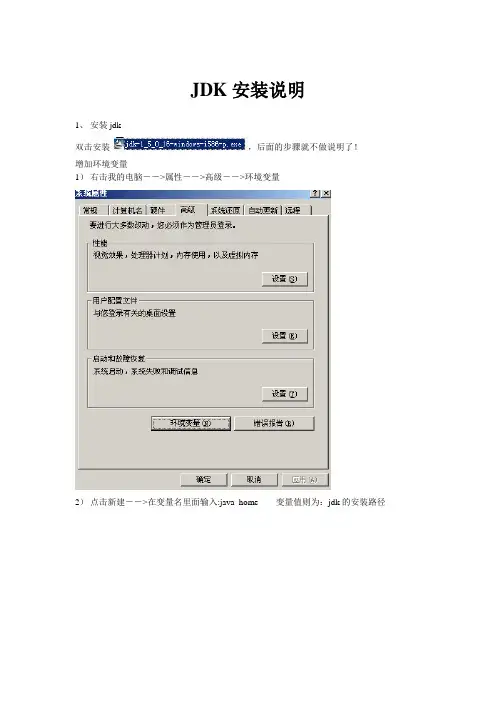
JDK安装说明1、安装jdk双击安装,后面的步骤就不做说明了!增加环境变量1)右击我的电脑――>属性――>高级――>环境变量2)点击新建――>在变量名里面输入:java_home 变量值则为:jdk的安装路径2、安装和配置收费站东方通服务端1)安装东方通中间件(参考:浙江高速TLQ安装及实施说明)2)拷贝tlqcu_qcu1.conf这两个文件夹到TLQ的安装路径的etc文件夹下面,覆盖原来的相同文件。
如:C:\Program Files\Tongtech\TLQ71\etc(默认路径)3)将license.dat放到TLQ的安装路径下面:C:\Program Files\Tongtech\TLQ71(默认路径)4)配置东方通中间件(参考:浙江高速TLQ安装及实施说明)3、安装和配置车道东方通客户端1)安装东方通客户端中间件2)修改车道配置,如下[Broker] # 代理模板小节#[BrokerRecord] #BrokerId = 111 # 代理编号BrokerDesc = # 代理描述HostName = 10.33.193.5 # 代理所在的机器名或IP 收费站通讯机的地址ListenPort = 10261 # 代理的监听端口号ConnTime = 30 # 连接的有效时间BlockSize = 8 # 传输的数据块长度,单位kbytesNeedBlockReply = 0ReplyTmout = 20 # 数据包的应答超时时间ConnId = lane_311102 lane_ + 车道编号(如:311102) # 客户连接的标识#。
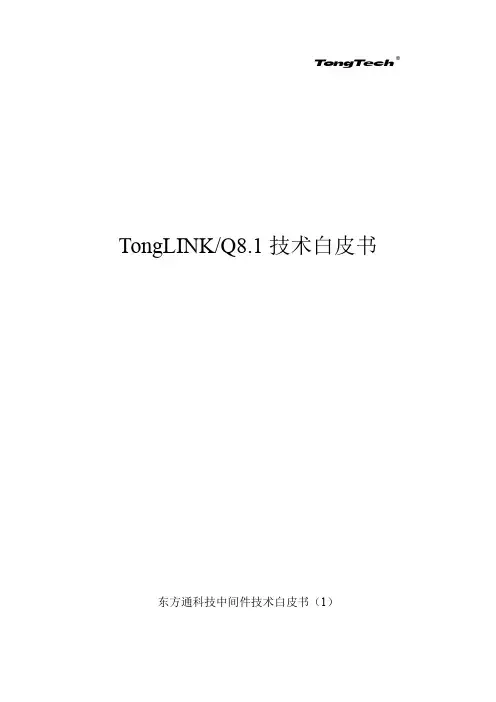
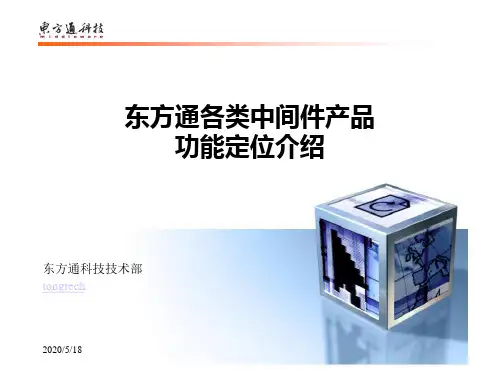
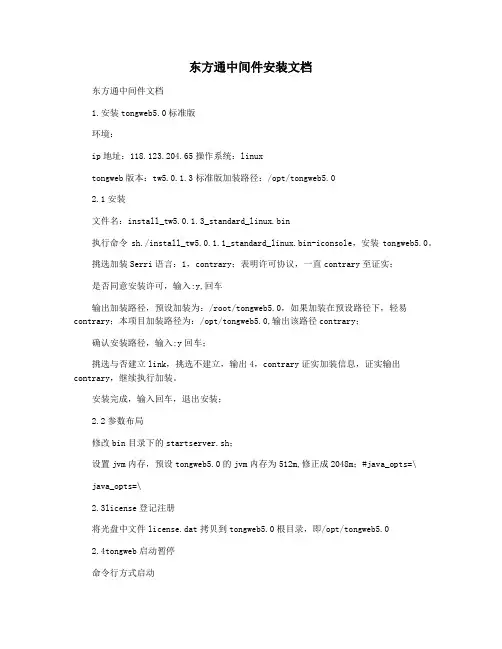
东方通中间件安装文档东方通中间件文档1.安装tongweb5.0标准版环境:ip地址:118.123.204.65操作系统:linuxtongweb版本:tw5.0.1.3标准版加装路径:/opt/tongweb5.02.1安装文件名:install_tw5.0.1.3_standard_linux.bin执行命令sh./install_tw5.0.1.1_standard_linux.bin-iconsole,安装tongweb5.0。
挑选加装Serri语言:1,contrary;表明许可协议,一直contrary至证实;是否同意安装许可,输入:y,回车输出加装路径,预设加装为:/root/tongweb5.0,如果加装在预设路径下,轻易contrary;本项目加装路径为:/opt/tongweb5.0,输出该路径contrary;确认安装路径,输入:y回车;挑选与否建立link,挑选不建立,输出4,contrary证实加装信息,证实输出contrary,继续执行加装。
安装完成,输入回车,退出安装;2.2参数布局修改bin目录下的startserver.sh;设置jvm内存,预设tongweb5.0的jvm内存为512m,修正成2048m;#java_opts=\java_opts=\2.3license登记注册将光盘中文件license.dat拷贝到tongweb5.0根目录,即/opt/tongweb5.02.4tongweb启动暂停命令行方式启动在tongweb的bin目录下使用命令nohup./startserver.sh&以后台方式启动tongweb,使用命令./stopserver.sh停止tongweb。
管理控制器登入参考文档:tongweb5.0用户使用手册.pdf。

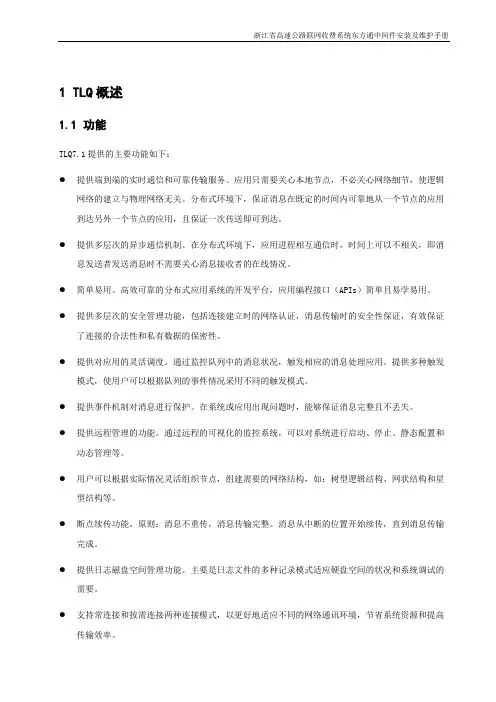
1 TLQ概述1.1功能TLQ7.1提供的主要功能如下:●提供端到端的实时通信和可靠传输服务。
应用只需要关心本地节点,不必关心网络细节,使逻辑网络的建立与物理网络无关。
分布式环境下,保证消息在既定的时间内可靠地从一个节点的应用到达另外一个节点的应用,且保证一次传送即可到达。
●提供多层次的异步通信机制。
在分布式环境下,应用进程相互通信时,时间上可以不相关,即消息发送者发送消息时不需要关心消息接收者的在线情况。
●简单易用、高效可靠的分布式应用系统的开发平台,应用编程接口(APIs)简单且易学易用。
●提供多层次的安全管理功能,包括连接建立时的网络认证,消息传输时的安全性保证,有效保证了连接的合法性和私有数据的保密性。
●提供对应用的灵活调度。
通过监控队列中的消息状况,触发相应的消息处理应用。
提供多种触发模式,使用户可以根据队列的事件情况采用不同的触发模式。
●提供事件机制对消息进行保护。
在系统或应用出现问题时,能够保证消息完整且不丢失。
●提供远程管理的功能。
通过远程的可视化的监控系统,可以对系统进行启动、停止、静态配置和动态管理等。
●用户可以根据实际情况灵活组织节点,组建需要的网络结构,如:树型逻辑结构、网状结构和星型结构等。
●断点续传功能。
原则:消息不重传,消息传输完整。
消息从中断的位置开始续传,直到消息传输完成。
●提供日志磁盘空间管理功能。
主要是日志文件的多种记录模式适应硬盘空间的状况和系统调试的需要。
●支持常连接和按需连接两种连接模式,以更好地适应不同的网络通讯环境,节省系统资源和提高传输效率。
●动态修改和静态修改配置文件功能。
提供动态管理功能和可变规模核心 (Scalable Kernel)能力,用户可以根据需要灵活启动或停止某些系统对象、及时调节系统的核心,以节省系统资源、提高效率和可靠性。
●提供点对点和发布订阅两种应用模式的支持。
●提供只基于开发库的瘦客户系统,降低了瘦客户应用对硬件环境的要求。
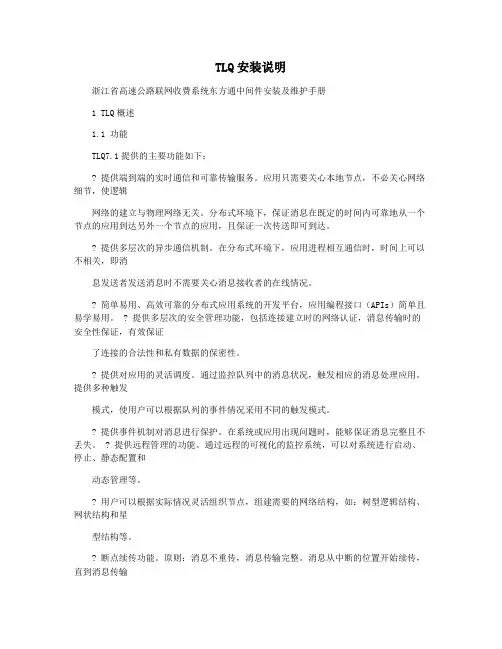
TLQ安装说明浙江省高速公路联网收费系统东方通中间件安装及维护手册1 TLQ概述1.1 功能TLQ7.1提供的主要功能如下:? 提供端到端的实时通信和可靠传输服务。
应用只需要关心本地节点,不必关心网络细节,使逻辑网络的建立与物理网络无关。
分布式环境下,保证消息在既定的时间内可靠地从一个节点的应用到达另外一个节点的应用,且保证一次传送即可到达。
? 提供多层次的异步通信机制。
在分布式环境下,应用进程相互通信时,时间上可以不相关,即消息发送者发送消息时不需要关心消息接收者的在线情况。
? 简单易用、高效可靠的分布式应用系统的开发平台,应用编程接口(APIs)简单且易学易用。
? 提供多层次的安全管理功能,包括连接建立时的网络认证,消息传输时的安全性保证,有效保证了连接的合法性和私有数据的保密性。
? 提供对应用的灵活调度。
通过监控队列中的消息状况,触发相应的消息处理应用。
提供多种触发模式,使用户可以根据队列的事件情况采用不同的触发模式。
? 提供事件机制对消息进行保护。
在系统或应用出现问题时,能够保证消息完整且不丢失。
? 提供远程管理的功能。
通过远程的可视化的监控系统,可以对系统进行启动、停止、静态配置和动态管理等。
? 用户可以根据实际情况灵活组织节点,组建需要的网络结构,如:树型逻辑结构、网状结构和星型结构等。
? 断点续传功能。
原则:消息不重传,消息传输完整。
消息从中断的位置开始续传,直到消息传输完成。
? 提供日志磁盘空间管理功能。
主要是日志文件的多种记录模式适应硬盘空间的状况和系统调试的需要。
? 支持常连接和按需连接两种连接模式,以更好地适应不同的网络通讯环境,节省系统资源和提高传输效率。
浙江省高速公路联网收费系统东方通中间件安装及维护手册? 动态修改和静态修改配置文件功能。
提供动态管理功能和可变规模核心 (Scalable Kernel)能力,用户可以根据需要灵活启动或停止某些系统对象、及时调节系统的核心,以节省系统资源、提高效率和可靠性。
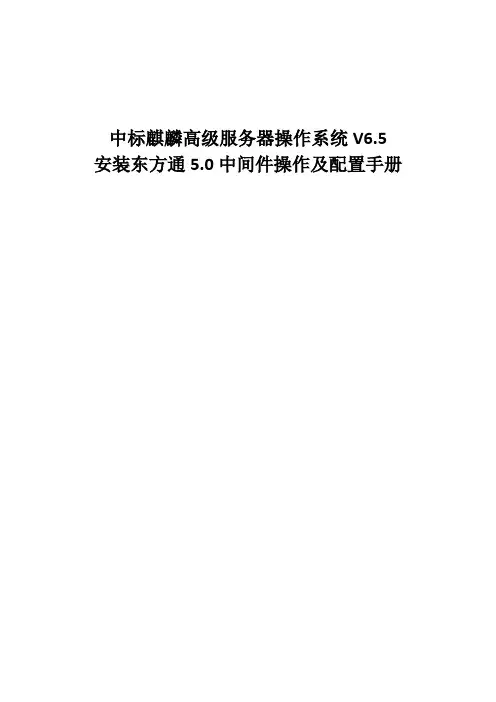
中标麒麟高级服务器操作系统V6.5安装东方通5.0中间件操作及配置手册目录1.查询当前系统是否安装JDK环境 (1)2.上传JDK到服务器 (1)3.配置JAVA_HOME环境变量 (2)4.安装东方通中间件 (2)5.授权东方通 (7)6.启动服务 (7)7.登录管理控制台并配置 (7)8.配置东方通开机启动 (10)9.东方通管理控制台及部署的Web应用端口修改 (11)1.查询当前系统是否安装JDK环境#rpm –qa|grep jdk#rpm –qa|grep java#java –version如果有安装其它版本用rpm –e –nodeps命令强制卸载2.上传JDK到服务器再将jdk-7u79-linux-x64.rpm上传到服务器上,下面举例上传到home目录安装:#cd /home#rpm –ivh jdk-7u79-linux-x64.rpm3.配置JAVA_HOME环境变量#wrichvim /etc/profile将下面的内容加到文件最后保存export JAVA_HOME=/usr/java/jdk1.7.0_79exportCLASSPATH=.:$JAVA_HOME/jre/lib/rt.jar:$JAVA_HOME/lib/dt.jar:$JAVA_HOME/lib/tools.jar export PATH=$PATH:$JAVA_HOME/bin#source /etc/profile --生效配置# java –version4.安装东方通中间件将东方通中间件Install_TW5.0.1.16_Enterprise_Linux.bin上传到服务器,下面举例上传到home目录安装:#cd /home#sh Install_TW5.0.1.16_Enterprise_Linux.bin弹出安装图形界面点击【OK】选择安装目录,这里选择/usr/local/TongWeb5.0,先用root用户重新打开一个终端,在/usr/local/目录下建立TongWeb5.0文件夹#mkdir /usr/local/TongWeb5.0点击【选择】,选择/usr/local/TongWeb5.0文件夹一直默认【下一步】点击【安装】点击【完成】,完成东方通中间件安装5.授权东方通将TongWeb5.0授权文件license.dat 文件复制到安装完成的TongWeb5.0根目录下。
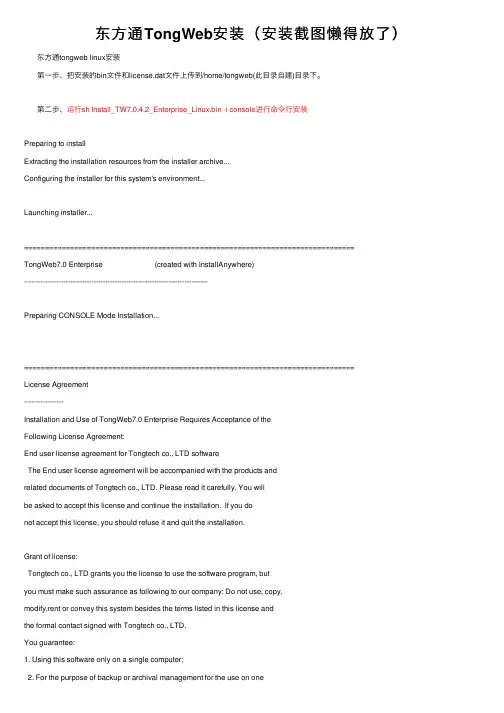
东⽅通TongWeb安装(安装截图懒得放了)东⽅通tongweb linux安装第⼀步、把安装的bin⽂件和license.dat⽂件上传到/home/tongweb(此⽬录⾃建)⽬录下。
第⼆步、运⾏sh Install_TW7.0.4.2_Enterprise_Linux.bin -i console进⾏命令⾏安装Preparing to installExtracting the installation resources from the installer archive...Configuring the installer for this system's environment...Launching installer...===============================================================================TongWeb7.0 Enterprise (created with InstallAnywhere)-------------------------------------------------------------------------------Preparing CONSOLE Mode Installation...===============================================================================License Agreement-----------------Installation and Use of TongWeb7.0 Enterprise Requires Acceptance of theFollowing License Agreement:End user license agreement for Tongtech co., LTD softwareThe End user license agreement will be accompanied with the products andrelated documents of Tongtech co., LTD. Please read it carefully. You willbe asked to accept this license and continue the installation. If you donot accept this license, you should refuse it and quit the installation.Grant of license:Tongtech co., LTD grants you the license to use the software program, butyou must make such assurance as following to our company: Do not use, copy,modify,rent or convey this system besides the terms listed in this license andthe formal contact signed with Tongtech co., LTD.You guarantee:1. Using this software only on a single computer;2. For the purpose of backup or archival management for the use on onecomputer, making copy of this system by machine-reading format.You guarantee not:1. Transfer license of this system again.2. Getting source codes of this system by altering, modifying, translating, reversing, anti-editing, anti-compiling or any other methods.PRESS <ENTER> TO CONTINUE:按下回车进⼊下⼀步(同意协议)3. Copy or transfer this software in whole or in part.When you transfer this software in part or in whole to any third part, your right to use the software shall terminate immediately and without notice.The copyright and ownership of this software:The copyright of this software is owned by Tongtech co., LTD. The structures, tissues and codes are the most valuable commercial secrets of Tongtech co., LTD. This software and documents are protected by national copyright laws and international treaty provisions. You are not allowed to delete the copyright notice from this software. You must agree to prohibit any kind of illegal copy of this software and documents.Limited warranty:In the largest permitting area of the law, In no situation shall Tongtech co., LTD be liable for any special, unexpected, direct or indirect damages (including, without limitation, damages for loss of business profits, business interruption, loss of business information, or any other pecuniary loss) arising out of the use of or inability to use this product and the providingor inability to provide supporting services, even if Tongtech co., LTD has been advised of the possibility of such damages.PRESS <ENTER> TO CONTINUE:按下回车进⼊下⼀步Termination:Tongtech co., LTD may terminate the license at any time if you violate anyterm or condition of the license. When the license is terminated, you mustdestroy all copies of the software and all of its documents immediately, orreturn them to Tongtech co., LTD.Law:"Intelligent Property Protection Regulation", "Copyright Law", "Exclusive Law"Now, you must have already carefully read and understand this license, andagreed to obey all the terms and conditions strictly.DO YOU ACCEPT THE TERMS OF THIS LICENSE AGREEMENT? (Y/N):Y输⼊Y后按下回车=============================================================================== Choose Java Virtual Machine---------------------------Please Choose a Java VM for Use by the Installed Application->1- /usr/bin/java2- /home/jdk1.8.0_271/bin/java3- Choose a Java VM already installed on this systemENTER THE NUMBER FOR THE JAVA VM, OR PRESS <ENTER> TO ACCEPT THECURRENT SELECTION: 2选择⼀个按下回车=============================================================================== Choose Install Folder---------------------Where would you like to install?Default Install Folder: /root/TongWeb7.0ENTER AN ABSOLUTE PATH, OR PRESS <ENTER> TO ACCEPT THE DEFAULT:/home/tongweb输⼊安装⽬录按下回车=============================================================================== Choose Link Location--------------------Where would you like to create links?->1- Default: /root2- In your home folder3- Choose another location...4- Don't create linksENTER THE NUMBER OF AN OPTION ABOVE, OR PRESS <ENTER> TO ACCEPT THE DEFAULT : 4输⼊4不创建链接,回车=============================================================================== Pre-Installation Summary------------------------Please Review the Following Before Continuing:Product Name:TongWeb7.0 EnterpriseInstall Folder:/home/tongwebLink Folder:DO NOT INSTALLDisk Space Information (for Installation Target):Required: 435,277,084 BytesAvailable: 95,098,306,560 BytesPRESS <ENTER> TO CONTINUE:按下回车=============================================================================== Installing...-------------[==================|==================|==================|==================][------------------|------------------|------------------|------------------]=============================================================================== Set Ports---------Enter requested informationtong-http-listener (Default: 8088): 按下回车system-http-listener (Default: 9060): 按下回车ejb-server-listener (Default: 5100): 按下回车jmx-service (Default: 7200): 按下回车shutdown-port (Default: 8005): 按下回车=============================================================================== Installation Complete---------------------Congratulations. TongWeb7 has been successfully installed to:/home/tongwebPRESS <ENTER> TO EXIT THE INSTALLER: 按下回车退出安装程序启动命令:bin⽬录下执⾏./startservernohup.sh停⽌命令:./stopserver.sh注意点总结:1、license.dat需要放到安装⽬录根⽬录下。
JDK安装说明1、安装jdk双击安装,后面的步骤就不做说明了!增加环境变量1)右击我的电脑――>属性――>高级――>环境变量2)点击新建――>在变量名里面输入:java_home 变量值则为:jdk的安装路径2、安装和配置收费站东方通服务端1)安装东方通中间件(参考:浙江高速TLQ安装及实施说明)2)拷贝tlqcu_qcu1.conf这两个文件夹到TLQ的安装路径的etc文件夹下面,覆盖原来的相同文件。
如:C:\Program Files\Tongtech\TLQ71\etc(默认路径)3)将license.dat放到TLQ的安装路径下面:C:\Program Files\Tongtech\TLQ71(默认路径)4)配置东方通中间件(参考:浙江高速TLQ安装及实施说明)3、安装和配置车道东方通客户端1)安装东方通客户端中间件2)修改车道配置,如下[Broker] # 代理模板小节#[BrokerRecord] #BrokerId = 111 # 代理编号BrokerDesc = # 代理描述HostName = 10.33.193.5 # 代理所在的机器名或IP 收费站通讯机的地址ListenPort = 10261 # 代理的监听端口号ConnTime = 30 # 连接的有效时间BlockSize = 8 # 传输的数据块长度,单位kbytesNeedBlockReply = 0ReplyTmout = 20 # 数据包的应答超时时间ConnId = lane_311102 lane_ + 车道编号(如:311102) # 客户连接的标识#。
第一步检查服务器JDK版本是1.5以上版本Java –version如果没有安装,需要安装JDKsh jdk-6u21-linux-x64.bin安装完JDK需要设置JDK环境变量,编辑.bash_profile 文件JA V A_HOME=/opt/jdk1.5.0_22/CLASSPATH=.:$JA V A_HOME/lib/tools.jar:/lib/dt.jarPATH=$JA V A_HOME/bin:$PATHexport JA VA_HOME CLASSPA TH PATH编辑完成后,保存退出执行source .bash_profile 使环境变量生效。
应用服务器TongWeb5安装第二步安装TongWeb5标准版进入安装文件所在路径,修改安装文件执行权限:chmod a+x Install_TW5.0.1.5_Standard_Linux.bin执行shell安装:sh Install_TW5.0.1.5_Standard_Linux.bin –i console设置安装路径:敲回车键继续安装安装完成启动TongWebcd /home/tongtech/TongWeb5.0/bin/执行. ./startserver.sh 或者nohup ./ startserver.sh &访问管理控制台验证安装:http://172.23.0.73:9060/twns/使用twns/twns登录自启动服务:可以通过把TongWeb设置为系统服务来实现。
具体实现:以root用户进行操作,在/etc/init.d目录下编写TongWeb的服务脚本,用来控制TongWeb 的启动和停止。
脚本内容如下:使用chkconfig命令把服务脚本加入到系统服务列表中。
chkconfig --add tongweb设置系统时自动启动chkconfig tongweb on服务器启动时,TongWeb即可自动启动。
..........................................................................................目录中间件的使用 (2)1. 启动 (2)2.停止 (3)配置 (4)网站的配置 (7)JDK的安装 (10)中间件的使用1. 启动在中间件的目录文件夹tomcat\bin\ 下找到startup.bat(linux系统下为startup.sh)双击以后出现一个小黑框,如下图所示:启动以后,首先进行测试,在浏览器地址栏输入:http://localhost:80 (默认端口为8080),进入下面的页面,说明comcat启动成功!下面就可以访问自己的网站了!2.停止在中间件目录文件夹tomcat\bin 下找到shundown.bat (linux系统下是shutdown.sh)双击,稍等片刻,tomcat停止工作, 当然您也可以直接单击tomcat窗口的右上角上的"X",但实际上中间件的厂商是不希望看到我们这样操作的!我的电脑右击—属性—高级—环境变量新建一个系统变量,变量名:JA V A_HOME变量值:D:\Program Files\Java\jdk1.6.0_20变量值就是刚才安装的JDK路径,然后确定再新建一个,变量名:CLASSPATH变量值:.;%JA V A_HOME%\lib\dt.jar;%JA V A_HOME%\lib\tools.jar; 注意第一个分号前面的“.”然后在系统变量PATH的变量值最后面加上%JA V A_HOME%\bin;%JA V A_HOME%\jre\bin;然后确定完成JDK的配置在运行—CMD里面输入java -version显示如上图则成功。
网站的配置把webos复制到f盘根目录下然后修改tomcat文件夹下的conf文件里面的server.xml在标签Connector中添加(区分大小写)URIEncoding="utf-8"disableUploadTimeout="true"debug="0"如图:把端口8080改成80 (port="80")继续在server.xml文件中向下找,找到Host标签然后在Host添加如下标签<Context path="" docBase="F:\webos\wwwroot\yzjy" debug="0" reloadable="true" crossContext="true" /><Context path="/webos" docBase="F:\webos" debug="0" reloadable="true" crossContext="true" />如图:再修改web.xml在web.xml最下面改成如下:接着修改tomcat的内存在windows操作系统下,修改tomcat\bin\ 下catalina.bat文件,在catalina.bat文件的头部加上"set JA V A_OPTS=-Xms512m -Xmx512m -Xss1024k" ,其中里面的数值分别对应初始化的最小内存512m, 最大化内存512m, 线程内存大小1024k,如果JDK版本是5.0之后的,线程内存可以不用设置打开浏览器在地址栏输入网站地址,看到预期的网站,说明网站配置成功!JDK的安装。
东方通中间件文档
1.安装TongWeb5.0标准版
环境:
Ip地址:118.123.204.65
操作系统:linux
Tongweb版本:TW5.0.1.3标准版
安装路径:/opt/TongWeb5.0
2.1安装
文件名:Install_TW5.0.1.3_Standard_Linux.bin
执行命令sh ./Install_TW5.0.1.1_Standard_Linux.bin -i console,安装TongWeb5.0。
选择安装过成语言:1,回车;
显示许可协议,一直回车到确认;
是否同意安装许可,输入:Y,回车
输入安装路径,默认安装为:/root/TongWeb5.0,如果安装在默认路径下,直接回车;本项目安装路径为:/opt/TongWeb5.0,输入该路径回车;
确认安装路径,输入:y 回车;
选择是否创建link,选择不创建,输入4,回车
确认安装信息,确认输入回车,执行安装。
安装完成,输入回车,退出安装;
2.2参数配置
修改bin目录下的startserver.sh;
设置jvm内存,默认tongweb5.0的jvm内存为512m,修改成2048m;#JAVA_OPTS="${JAVA_OPTS} -Xmx512m"
JAVA_OPTS="${JAVA_OPTS} -Xms2048m -Xmx2048m"
2.3License注册
将光盘中文件license.dat拷贝到tongweb5.0根目录,即/opt/TongWeb5.0
2.4TongWeb启动停止
命令行方式启动
在TongWeb的bin目录下
使用命令nohup ./startserver.sh & 以后台方式启动TongWeb,
使用命令./stopserver.sh 停止TongWeb。
管理控制台登录
登陆TongWeb管理控制台:
默认地址:http://ip:9060/twns
默认用户名为:twns,密码为:twns。
参考文档:TongWeb5.0用户使用手册.pdf。